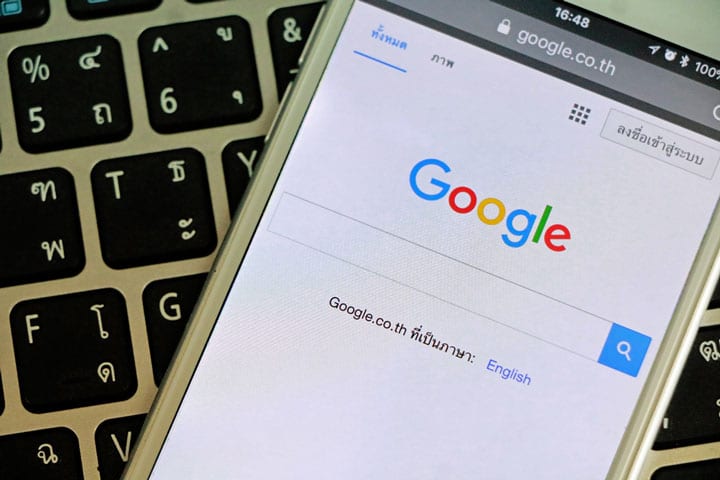
Recentemente informamos que o Thailandblog pode ser lido em vários idiomas: https://www.thailandblog.nl/van-de-redactie/van-de-redactie-thailandblog-meertalig-nu-beschikbaar-in-engels-duits-frans-en-thai/ O idioma com o qual você é apresentado depende das configurações do seu navegador. Rob V. explicou em um comentário como você pode mudar isso facilmente, apesar de recebermos regularmente perguntas sobre como você pode mudar o inglês para o holandês.
Aqui está uma instrução:
O ajuste das configurações de idioma em seu navegador pode variar dependendo de qual navegador você usa. Abaixo estão as instruções para alguns navegadores populares:
Google Chrome:
- Abra o Chrome e clique nos três pontos (menu) no canto superior direito.
- Clique em 'Configurações'.
- Role para baixo e clique em "Avançado".
- Em 'Idiomas' clique em 'Idioma'.
- Clique em 'Adicionar idioma', encontre o idioma que deseja adicionar e clique em 'Adicionar'.
- Depois de adicionar o idioma, você encontrará um menu no lado direito do idioma. Você pode mover o idioma para cima ou para baixo. O Chrome usa os idiomas na ordem listada de cima para baixo.
Mozilla Firefox:
- Abra o Firefox e clique nas três linhas (menu) no canto superior direito.
- Clique em 'Opções'.
- Selecione o painel "Geral".
- Vá para a seção 'Idiomas' e clique em 'Escolher…'.
- Na janela aberta, você pode adicionar idiomas ou alterar a ordem dos idiomas. O Firefox também usa os idiomas na ordem listada de cima para baixo.
Safári:
No Safari, as configurações de idioma são determinadas pelas configurações gerais de idioma do seu dispositivo (Mac). Para mudar isso:
- Vá para o menu Apple e selecione “Preferências do Sistema”.
- Clique em 'Idioma e região'.
- Arraste o idioma que deseja usar como idioma padrão para o topo da lista ou adicione um novo idioma com o botão '+'.
– Opera: opera://configurações/idiomas
– MS Edge: edge://configurações/idiomas
Observação: após alterar as configurações de idioma, pode ser necessário reiniciar o navegador para que as alterações entrem em vigor. Também é possível que alguns sites ignorem as configurações de idioma do seu navegador e usem suas próprias configurações de idioma.


Resumindo: se você ver o Thailandblog em inglês, vá com o mouse até o canto superior direito do seu navegador (sua janela de internet), lá você verá algo parecido com "três pontos" ou "três traços", clique nele. Em seguida, abre um menu com algumas opções, escolha “configurações” lá e procure algo com “idioma” (idiomas).
Para quem não tem muito jeito com computadores, essa é a forma mais prática de navegar. Aqueles que são um pouco habilidosos podem chegar lá mais rápido. Escolha o seguinte endereço e digite (ou selecione e arraste, recorte e cole) as seguintes linhas na barra de endereços no topo:
– Chrome: chrome://configurações/idiomas
– Firefox: sobre:preferências#geral
– Opera: opera://configurações/idiomas
– MS Edge: edge://configurações/idiomas
Espero que os visitantes um pouco mais velhos do TB não entrem em pânico agora que o blog de repente parece diferente em inglês.
No iPad, vá para configurações > Safari > idioma e defina o idioma desejado lá.
Ou vá para configurações> geral> idioma e região e faça o que os editores dizem
Caro editor,
Eu apoio sinceramente a escolha de publicar o Thailandblog de forma multilíngue.
No entanto, acho que a escolha do idioma depende das configurações de idioma do navegador/explorer usado é uma configuração ruim. Eu escolho manter o navegador em inglês por vários motivos e não desejo mudar isso por causa de um site, por mais caro que esse site seja.
A opção de tradução não pode ser definida de forma a exibir o holandês como padrão e a escolha de outro idioma deve ser feita conscientemente (talvez com uma opção extra clara nas barras de menu superiores?).
Em última análise, trata-se de thailandblog.NL
Continue com o Thailandblog, mas primeiro mantenha-o em holandês.
P.S.
É uma ideia publicar a versão multilíngue em: Thailandblog.com ou thailandblog.nl/int?
Desculpe, mas acho isso péssimo, não sou muito bom com meu computador, só não sei, nunca aprendi. agora tenho que apertar holandês constantemente, não tem outro jeito, já tentei pelos pontos, mas não consigo, socorro!!!!!!!!
Ronald Men contratou um engenheiro de computação.
Isso é sempre uma risada. Gosto da simplicidade, então à esquerda você verá o inglês. Mude para o holandês e tudo poderá ser lido na sua língua nativa.
Você tem que fazer isso toda vez, mas isso não é tão ruim, é?
Ronald, eu entendo que você não consegue entender; o texto acima assume um PC em NL. Por outro lado, o conhecimento básico de inglês é necessário na Tailândia, a menos que você possa lidar bem com o idioma tailandês. Mas nem todo mundo se atreve a trabalhar no sistema de seu PC…
Vá para o menu do Chrome no canto superior direito, os três pontos. Entre ou clique com o mouse.
Vá para as configurações. Entrar/mouse.
Encontre links para idiomas; em algumas versões você tem que ir primeiro para 'avançado' e depois para idiomas.
Uma caixa com idiomas aparecerá. Veja se o holandês está nele. Caso contrário: 'search' e digite holandês.
Se o holandês estiver listado, pressione os pontos após o holandês; isso é um cardápio. Em seguida, você procura por 'Mover para o topo'. Entrar/mouse. Se o holandês estiver no topo, pressione o menu novamente até ver 'Exibir o Google Chrome neste idioma'. Entrar/mouse.
Pressione o menu atrás de holandês novamente e pressione 'reiniciar'. O Chrome será reiniciado e o menu deverá estar em NL quando você pressionar o menu no canto superior direito. Você pode fechar a ajuda do sistema removendo a opção 'configuração/idiomas' ou 'cromo/configurações' (com uma roda azul) da cruz na barra no canto superior esquerdo.
Agora ligue sua impressora, imprima este texto e comece! Se isso ainda não funcionar, encontre um 'neutologista técnico' ou um colega farang que saiba como usar o seu PC. Boa sorte!
Parabéns por oferecer Thailandblog multilíngue.
Suspeito que a maioria dos leitores esteja falando holandês no momento. Uma solução pode ser oferecer holandês como primeira língua por padrão. Agora o primeiro idioma que aparece (a menos que você faça ajustes no navegador) é o inglês.
Outra opção é permitir que os visitantes escolham o idioma na parte superior do site. Por exemplo, [NL] [FR] [EN] Este sistema é usado por muitos sites.